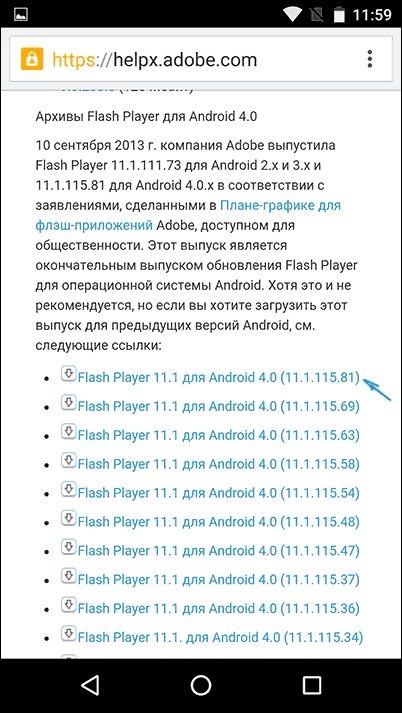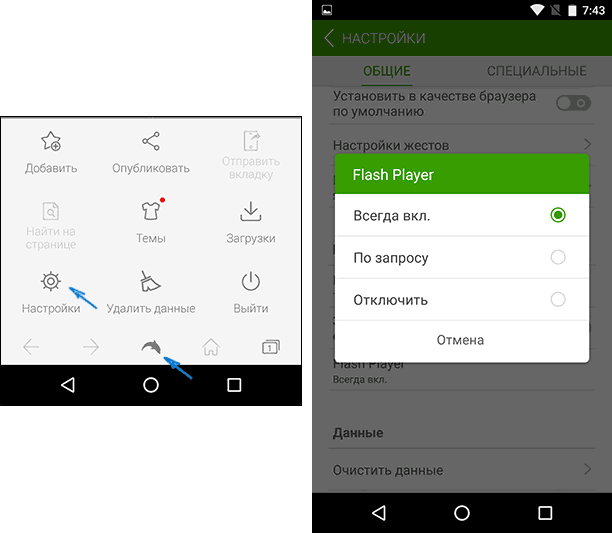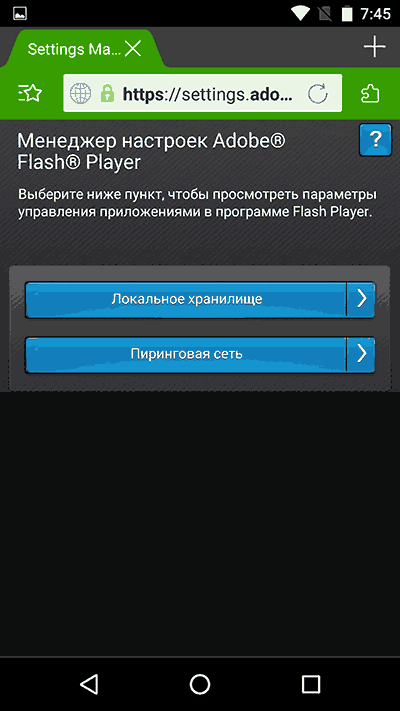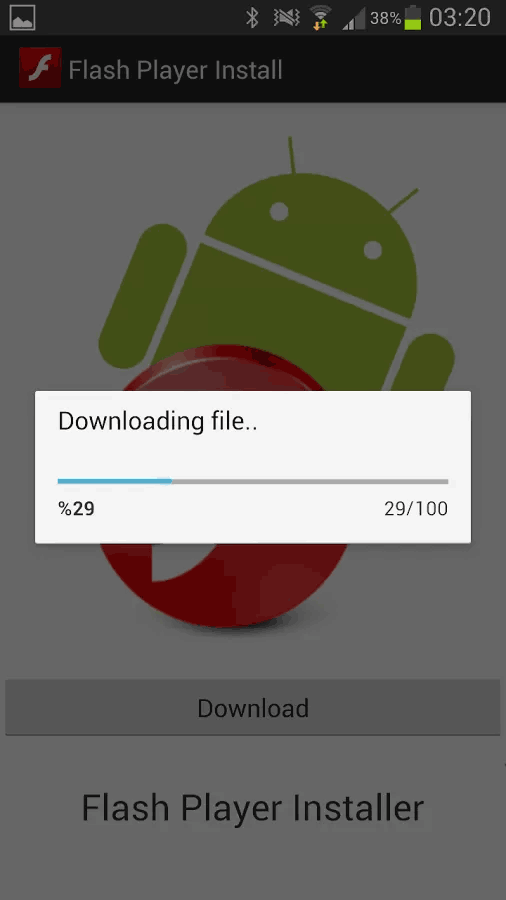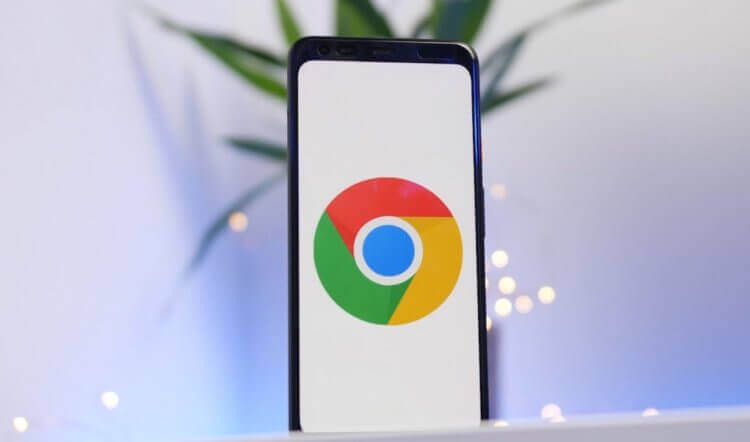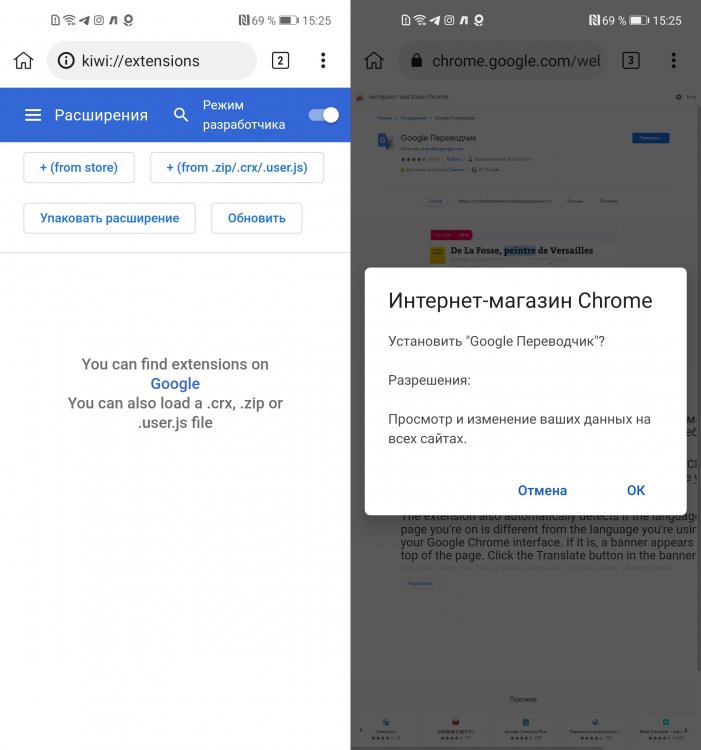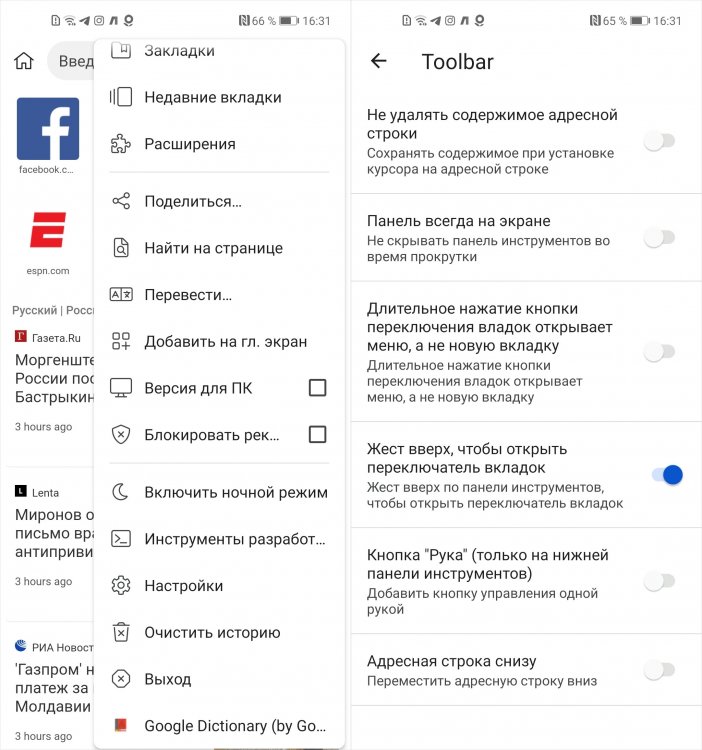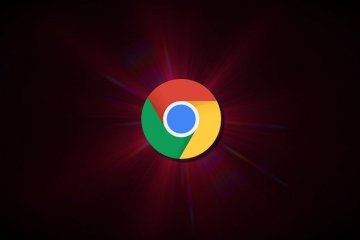- Как установить Flash Player для Android
- Установка Flash Player на Android и активация плагина в браузере
- Использование Photon Flash Player and Browser
- Быстрый и простой способ установки Flash Player
- Где скачать APK с Adobe Flash Player для Android
- После обновления до Android 4.1 или 4.2 Flash Player перестал работать
- Установил флэш плеер, но видео и другой флэш контент все равно не показывается
- Как установить расширения в Гугл Хром на Андроид
- Мобильный браузер с поддержкой расширений
- Чем заменить Google Chrome
Как установить Flash Player для Android

В этой инструкции (обновлено в 2016) — подробно о том, как скачать и установить Flash Player на Android 5, 6 или Android 4.4.4 и заставить его работать при воспроизведении флеш-видео или игр, а также некоторые нюансы при установке и по работоспособности плагина на последних версиях андроида. См. также: Не показывает видео на Android.
Установка Flash Player на Android и активация плагина в браузере
Первый способ позволяет установить Flash на Android 4.4.4, 5 и Android 6, используя только официальные источники apk и, пожалуй, является самым простым и работоспособным.
Первый шаг — скачать Flash Player apk в последней его версии для Android с официального сайта Adobe. Для этого перейдите на страницу архивных версий плагина https://helpx.adobe.com/flash-player/kb/archived-flash-player-versions.html после чего в списке найдите раздел Flash Player for Android 4 и загрузите самый верхний экземпляр apk (версия 11.1) из списка.
Перед установкой также следует включить в настройках устройства в разделе «Безопасность» возможность установки приложений из неизвестных источников (не из Play Маркета).
Загруженный файл должен установиться без каких-либо проблем, в списке приложений Android появится соответствующий пункт, однако работать не станет — требуется браузер, который поддерживает работу Flash плагина.
Из современных и продолжающих обновляться браузеров — это Dolphin Browser, установить который можно из Play Market с официальной страницы — Браузер Dolphin
После установки браузера, зайдите в его настройки и проверьте два пункта:
- Должен быть включен Dolphin Jetpack в разделе стандартных настроек.
- В разделе «Веб-содержимое» нажмите по пункту «Flash Player» и установите значение «Всегда включен».
После этого можно попробовать открыть любую страницу для теста работы Flash на Android, у меня, на Android 6 (Nexus 5) все успешно работало.
Также через Dolphin вы сможете открыть и изменить настройки Flash для Android (вызываются запуском соответствующего приложения на телефоне или планшете).
Примечание: по некоторым отзывам, Flash apk с официального сайта Adobe может не работать на некоторых устройствах. В этом случае вы можете попробовать загрузить измененный Flash плагин с сайта androidfilesdownload.org в разделе Apps (APK) и установить его, предварительно удалив оригинальный плагин от Adobe. Остальные шаги будут теми же.
Использование Photon Flash Player and Browser
Одна из частых рекомендаций, которую можно встретить для проигрывания Flash на Android последних версий — использовать браузер Photon Flash Player and Browser. При этом, отзывы говорят, что у кого-то работает.
В моей проверке данный вариант не сработал и соответствующий контент с помощью этого браузера проигрываться не стал, тем не менее, можете попробовать скачать данный вариант Flash Player с официальной страницы на Play Маркет — Photon Flash Player and Browser
Быстрый и простой способ установки Flash Player
Обновление: К сожалению, этот способ больше не работает, см. дополнительные решения в следующем разделе.
Вообще, для того, чтобы установить Adobe Flash Player на Android, следует:
- Найти, где скачать подходящую для Вашего процессора и ОС версию
- Установить
- Выполнить ряд настроек
Кстати, стоит отметить, что вышеописанный способ связан с определенными рисками: с тех пор, как Adobe Flash Player был удален из магазина Google, на многих сайтах под его видом скрывается различного рода вирусы и вредоносное ПО, которое может отправлять платные смс с устройства или делать что-то еще не очень приятное. Вообще, для начинающего пользователя андроид рекомендую пользоваться сайтом 4pda.ru для поиска необходимых программ, а не поисковиками, в последнем случае Вам легко может попасться что-то с не очень приятными последствиями.
Однако, прямо во время написания этого руководства наткнулся на только что выложенное в Google Play приложение, которое позволяет частично автоматизировать этот процесс (причем, судя по всему, приложение появилось только сегодня — вот такое совпадение). Скачать приложение Flash Player Install Вы можете по ссылке (ссылка больше не работает, ниже в статье есть информация, где еще скачать Flash) https://play.google.com/store/apps/details?id=com.TkBilisim.flashplayer.
После установки, запустите Flash Player Install, приложение автоматически определит, какая именно версия Flash Player требуется для Вашего устройства и позволит скачать и установить ее. После установки приложения Вы сможете просматривать Flash и видео в формате FLV в браузере, играть во флеш игры и пользоваться остальными функциями, для которых необходим Adobe Flash Player.
Для работы приложения Вам потребуется включить использование неизвестных источников в настройках андроид телефона или планшета — это требуется не столько для работы самой программы, сколько для возможности установки Flash Player, т.к., естественно, он загружается не из Google Play, его там попросту нет.
Кроме этого, автор приложения отмечает следующие моменты:
- Лучше всего Flash Player работает с браузером Firefox для Андроид, который можно скачать в официальном магазине
- При использовании браузера по умолчанию, следует предварительно удалить все временные файлы и куки, после установки флеш, зайти в настройки браузера и включить его.
Где скачать APK с Adobe Flash Player для Android
Ниже — перечисление некоторых проблем, имеющих отношение к Flash Player для Android и способы их решения.
После обновления до Android 4.1 или 4.2 Flash Player перестал работать
В данном случае, перед выполнением установки вышеописанным способом, предварительно удалите имеющийся в системе Flash Player и уже после этого производите установку.
Установил флэш плеер, но видео и другой флэш контент все равно не показывается
Убедитесь, что в используемом Вами браузере включена поддержка JavaScript и плагинов. Проверить, установлен ли у Вас флеш плеер и работает ли он Вы можете на специальной странице http://adobe.ly/wRILS. Если при открытии данного адреса с андроид Вы увидите версию Flash Player, значит он установлен на устройстве и работает. Если вместо этого отобразится иконка, сообщающая о том, что нужно скачать флеш плеер, значит что-то пошло не так.
Надеюсь, данный способ поможет Вам добиться воспроизведения Flash контента на устройстве.
А вдруг и это будет интересно:
23.10.2013 в 13:37
Автор! Ваша фраза «Найти, где скачать подходящую для Вашего процессора и ОС версию» меня просто убила! Собственно ради этого я и зашел на ваш сайт. Если бы я знал где взять и скачать, мне была бы неинтересна ваша статья!
23.10.2013 в 17:15
А читать статью дальше — не вариант? Где описано, как это сделать просто и быстро с помощью программы? Единственное, описанный способ уже к сожалению не работает, но это не отменяет безосновательность Ваших претензий. (UPD: Добавил рабочие ссылки на Adobe Flash Player).
А сама фраза служит для информирования читателей, что Flash Player — он разный в зависимости даже не только от версии андроид, но и от процессора на устройстве.
25.10.2013 в 21:46
Отличный сайт.Спасибо вам за помощь. Пытаюсь флеш плеер установить,онлайн видео непоказывает. Пока безуспешно.У меня планшет самсунг gt p6200.
26.10.2013 в 11:36
26.10.2013 в 15:04
Здравствуйте, загружала по ссылке флэш плеер, но видео все равно не показывает . У меня Техет 9725 и установлена опера полная версия, андроид 4.0 . После скачивания я его открываю, выбираю браузер и только через установленный на планшете открывается окно установки, но ничего не могу там настроить. Я даже не знаю можно ли в этом планшете вообще смотреть видео. По второй вашей ссылке форума не могу найти где именно скачать нужную версию. После загрузки на планшет нужно ли что-то еще или все автоматически должно быть? Спасибо за помощь.
26.10.2013 в 15:17
После загрузки на планшет файла APK с Flash Player (с форума) его нужно запустить, чтобы он установился. Т.е. найти с помощью файлового менеджера и запустить. Плюс еще нужно предварительно установить в настройках устройства «установку из неизвестных источников». Сразу отмечу, что вообще, теоретически, это может быть немного опасно, хотя как правило на 4pda вирусов нет.
26.10.2013 в 15:27
Так я и делала,после загрузки,нажимала установить. Он устанавливается, но после захожу в Оперу и видео все равно нет. Может мозилу скачать….
26.10.2013 в 19:09
А стандартный андроид браузер? Или у вас нет его? Тогда не мозиллу лучше, а UC Browser, в нем есть встроенный флеш
17.11.2013 в 22:51
UC Browser скачала,и всё работает,спасибо за помощ
09.12.2013 в 23:41
Здравствуйте! Помогите мне,пожалуйста, установить плеер.У меня ноут 2, андроид 4.3.Скачала плеер по 2 ссылке для андроида выше 4,а дальше зашла на сайт по указанной Вами ссылкой и черные квадраты.Как включить то его.
10.12.2013 в 08:21
По идее, ничего специально включать не нужно, так что не знаю, что именно у вас не так. Есть еще простой способ заставить Flash работать — скачать другой браузер, в котором он встроен, из тех, где он без нареканий работает — китайский UC Web browser.
10.12.2013 в 13:00
А не подскажете программу,с помощью которой можно узнать, какой флеш плеер подходит для девайса? Спасибо.
12.12.2013 в 18:29
Инна, точно работающей такой программы не знаю.
11.12.2013 в 11:32
Устанавливаю flash player версии 11.1 с сайта, который вы порекомендовали (4pda.ru), пытается установить, но в конце выдает ошибку «Пакет с таким названием уже установлен и имеет конфликтную подпись». Что это значит?? (версия андроида 4.2)
11.12.2013 в 11:54
Уже есть flash на устройстве, может быть? не знаю, не сталкивался с такой ситуацией.
18.12.2013 в 14:22
23.01.2014 в 21:41
Планшет ASUS MeMO Pad 10 ME302C, установлен Android 4.3
Броузеры — встроенный, Chrome и Mozilla.
Пробовал устанавливать Adobe Flash Player 11.1.115.81 ICS — ни с одним из этих броузеров видео из интернета не показывает. — серое окно и надпись «требуется плагин». Та же надпись при попытке открыть из основного меню планшета Flash Player Settings. Плагины во всех броузерах включены. Пальцы уже стер в попытках решить проблему!!
24.01.2014 в 07:48
Точно ничего не подскажу. Может, кто-то из читателей поможет.
24.01.2014 в 23:36
Установил на планшете MX Player. Может как-нибудь его можно настроить для проигрывания видео из новостных сайтов интернета?
04.02.2014 в 12:12
Сергей, решили как-то этот вопрос ?
У меня такая же проблема.
06.02.2014 в 19:55
Подскажите мне пожалуйста — У меня макбук про: не показывает виде пишет плагин flash устарел — нашла скачала, при установке требует пароль, а его я забыла. что сделать?
07.02.2014 в 07:58
В Mac OS X можно сбросить пароль, вот только я не помню как, так как делал это всего один раз. Поищите в Интернете про сброс пароля на Mac.
06.05.2014 в 20:19
здравствуйте! в опера мини возможен просмотр видео?
06.05.2014 в 20:52
Здравствуйте. Честно говоря, не знаю. Я Opera Mini пользовался еще на Windows Mobile, а вот как ведет себя версия для Android мне неизвестно. Просто Opera воспроизводит без проблем.
12.05.2015 в 15:18
Здравствуйте! У меня новый самсунг s5. Видео скаченное с интернета не показывает. Скачивал и через Оперу, и через Хром. Загружает, но на телефоне не показывает , и, соответственно, не могу его отправлять. С картинками всё в порядке, проблема с видео. Установили МХ-плеер, всё равно такая же беда. Перед этим, на самсунг s2 ничего подобного не наблюдалось. В остальном вроде Всё нормально. В самих браузерах смотрю без проблем, а загруженное не открывается. Пожалуйста, подскажите, что можно сделать, в чём проблема. По возможности ответьте на имел.
13.05.2015 в 12:00
Вообще никакое видео? Или конкретные форматы?
10.03.2016 в 10:26
Samsung Galaxy Y Duos GT-S6102. Версия прошивки 2.3.6. Подключаю через KIES к компьютеру, так она сообщает что версия прошивки последняя. Не могу установить флеш плейер, т.е ставил разные версии флеш плейера, не один не работает! В андроиде не силён, хотел поставить UC browser, пишет что недостаточно памяти. Что делать ума не приложу! Установил Root права а что это такое и как с ними работать не понимаю. Что посоветуете?
10.03.2016 в 10:54
Попробуйте для начала освободить место во внутренней памяти телефона. А потом с сайта Adobe (адрес есть в начале статьи) скачать флеш плеер для Android 2.x, там есть такой раздел и отдельные файлы именно под эти версии.
10.03.2016 в 21:53
Вернее будет написать так: С ютуба видео смотрю через приложение Youtube. А в социальных сетях (в частности в оноклассниках и со смотрикома) нет. В Опере мини статическая картинка а UC browser (скачал таки сегодня) пишет что формат видео не поддерживается устройством. Вот и спрашивал о флеш плеере. Как думаете он мне поможет или действительно ничего нельзя уже поделать?
11.03.2016 в 07:31
Точно не скажу (просто не пользуюсь с телефона этими сервисами и точно не знаю, что там за видео и в каких форматах), но я бы попробовал вариант с Flash Player + Dolphin.
12.03.2016 в 18:55
Ребята качать Puffin Web Browser, искать, мучится не придется
03.04.2016 в 21:15
Спасибо большое. Проблема была с открытием онлайн видео на андроид 5 версии. Благодаря Вашей статье скачала дельфин и флэш плейер и проблема решалась!
Источник
Как установить расширения в Гугл Хром на Андроид
Какая, по-вашему, главная фишка Google Chrome? Не удобство, интуитивный интерфейс и чрезмерная прожорливость, как можно было подумать, хотя и без них никуда. Ключевое преимущество браузера поискового гиганта — это расширения, которые позволяют сделать его лучше. По сути, это приложения в приложении, открывающие пользователю дополнительные возможности. Другое дело, что по умолчанию расширения поддёргивает только десктопная версия Google Chrome, а мобильная — нет. Впрочем, существует обходной способ получить к ним доступ на Android.
Оригинальный Хром не поддерживает расширения на Android. Но это не проблема
Kiwi — это браузер, построенный на базе движка Chromium. Того самого, который лежит в основе Google Chrome. Поэтому с точки зрения логики работы и поддержки всех ключевых особенностей Kiwi не будет отличаться от оригинального браузера Google. С той лишь разницей, что Kiwi поддерживает настольные расширения из Chrome Web Store.
Мобильный браузер с поддержкой расширений
По сути, Kiwi позволяет устанавливать расширения для Chrome на Android. Однако вопрос в том, все ли они будут одинаково полезны в мобильной версии браузера, учитывая, что их создавали специально для работы на компьютере. Впрочем, я попробовал установить несколько случайных расширений и понял, что они работают абсолютно безотказно:
- Скачайте браузер Kiwi из Google Play по этой ссылке;
- Запустите приложение и откройте контекстное меню;
Kiwi поддерживает любые расширения, но с темами могут быть проблемы
- Выберите «Расширения» и откройте Chrome Web Store;
- Найдите нужное расширение и нажмите «Установить»;
- Дождитесь загрузки расширения и протестируйте его.
Я неоднократно устанавливал самые разные расширения Chrome на Android — от переводчика и словаря до инструмента для проверки грамматических ошибок и игр, — и всё было в порядке. Правда, некоторые расширения, рассчитанные на большой экран, отказывались работать в уже открытых окнах, требуя запустить их в новых. Такое, например, происходило со словарём.
А вот темы оформления, которые пользуются большой популярностью в Chrome, почему-то в Kiwi работать отказались. Я попробовал установить самые разные темы, но ни одна из них не применилась. Думаю, это связано с каким-то багом, потому что некоторое время назад я уже тестировал Kiwi, и всё работало. Я мог применить абсолютно любую тему, которая изменяла оформление браузера.
Чем заменить Google Chrome
Браузер Kiwi очень хорош с точки зрения функциональности
Разработчик Kiwi проделал большую работу, чтобы устранить основные недостатки Google Chrome и предложить пользователям более совершенное и удобное решение. Сохранив ключевые преимущества оригинального браузера, он добавил в его структуру совершенно нетипичные для Google фишки. Поэтому, помимо расширений, браузер отличают следующие особенности:
- Встроенный блокировщик рекламы;
- Постоянный режим «Версия для ПК»;
- Встроенный ночной режим;
- Защита от отслеживания Google;
- Отсутствие синхронизации с аккаунтом Google;
- Возможность сместить адресную строку вверх или вниз;
- Поддержка режима для управления одной рукой;
- Возможность скрыть или не скрывать панель инструментов;
- Поддержка дополнительных жестов управления.
Учитывайте, что установка расширений оказывает дополнительную нагрузку на устройство, на котором запускается Kiwi. Ваш аппарат будет потреблять больше основной и оперативной памяти, а также будет тратить больше ресурса процессора и расходовать больше энергии. Это необходимая жертва, на которую вам придётся пойти, если вы захотите пользоваться десктопным расширениями на мобильном устройстве.
Поэтому перебарщивать с установкой расширений я бы не стал. В противном случае вы рискуете превратить быстрый и удобный браузер, коим является Chrome в исполнении Kiwi, в медлительный и лагающий Chrome, к которому никто не хочет привыкать на десктопных платформах. Поэтому держите в памяти, что удалить расширения из Kiwi можно в разделе «Расширения» контекстного меню. Отключить их будет мало, так что смело нажимайте «Удалить».
Новости, статьи и анонсы публикаций
Свободное общение и обсуждение материалов
Многие уже забыли, но пару лет назад Евросоюз наложил на Google самый большой штраф в истории современной IT-отрасли. Его размер составил 5 миллиардов долларов, а поводом для этого стало неконкурентное поведение, проявившееся в навязывании Google Play и других сервисов Google производителям Android-смартфонов. Само собой, поисковый гигант тот штраф не заплатил, решив обжаловать решение. Тяжбы длятся до сих пор, но, судя по всему, в Google поняли, что изменить что-либо уже вряд ли получится, а значит, нужно идти на крайние меры — показывать пальцем на главного конкурента.
Если вы один из многих, кто использует Chrome в качестве веб-браузера по умолчанию, возможно, вы задумывались над тем, насколько он безопасен. Так уж получилось, что ему есть к чему стремиться, но приятно, что многие улучшения безопасности возможны средствами самого браузера. Правда, в недрах его настроек довольно сложно разобраться, особенно, если вы пользуетесь им не так давно и не успели излазить все пункты вдоль и поперек. Для того, чтобы облегчить вам задачу, мы собрали в одном месте несколько способов, как в пару кликов сделать Google Chrome намного безопасней. Вся настройка займет буквально 2-3 минуты, но жизнь в Интернете станет более защищенной.
Иногда кажется, что об Алисе и Яндекс.Станции мы знаем уже всё. Но разработчики постоянно развивают это устройство и сам голосовой помощник, а до некоторых фишек руки так и не доходят. Так вышло и со мной прошлым вечером: мне стало интересно, что умеет Алиса в Яндекс.Станции такого, о чем я не знал. Оказалось, что голосовой ассистент достаточно умён и всеяден. Меня настолько затянули всеовозможные навыки, что я закончил общаться с искусственным интеллектом около полуночи. Проснувшись, я понял, что просто необходимо рассказать вам о классных фишках и навыках, о которых вы, возможно, позабыли или вовсе не знали.
Источник